Направете стартиращ USB флаш устройство на Windows 7
Уверете се, стартиращ USB флаш устройство за първоначално зареждане на Windows 7 USB флаш устройство на Windows 7. Как да създадете стартиращ USB флаш устройство
Уверете се, стартиращ USB флаш устройство на Windows 7 е много по-лесно, отколкото изглежда на пръв поглед. От днес има толкова много нетбуци и лаптопи, които не разполагат с вградени на борда CD # 92; DVD диск и да изисква Windows 7 инсталация от стартиращ USB диск. е да се улесни работата на потребителите бяха разработени специални програми и методи за това как да направите стартиращ USB флаш устройство на Windows 7 бързо и лесно. В днешната статия ще обсъдим с Вас всички известни начини да направите стартиращ USB флаш устройство с Windows 7. И да изберете най-удобния за вас и вие ще го използвате по-късно, за да инсталирате Windows 7 или други версии на Windows
Уверете се, стартиращ USB флаш устройство на Windows 7
Така че най-добрият начин да създадете стартиращ Windows 7 USB диск се базира на програма Windows 7 USB / DVD Download Tool на 1.0. За да започнете, трябва да го изтеглите от официалния сайт и да работи, а след това ще видите главния прозорец на програмата. След това, поставете USB флаш памет в компютъра или лаптопа и щракнете върху бутона Browse:
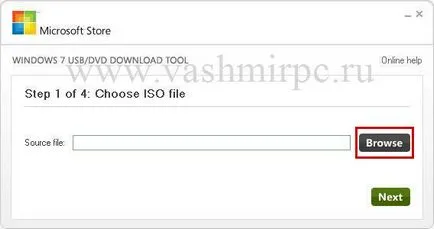
След това ще се отвори прозорец, където трябва да напишете файл с образ на диск с операционната система Windows 7. Изберете файла и щракнете върху бутона Open:
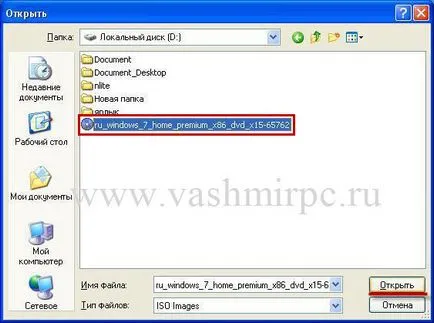
След като определите разположението на изображението, за да създадете стартиращ USB диск, щракнете върху бутона Напред:
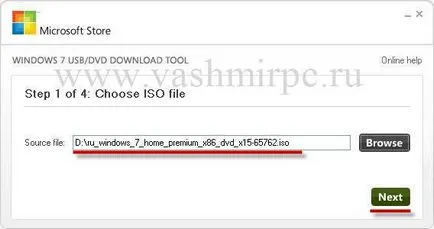
В следващия прозорец, който се появява, щракнете върху бутона USB устройство:
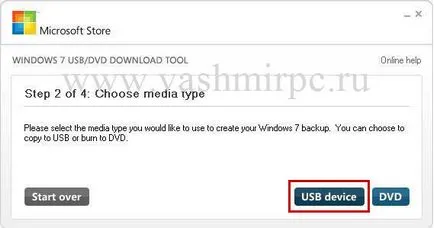
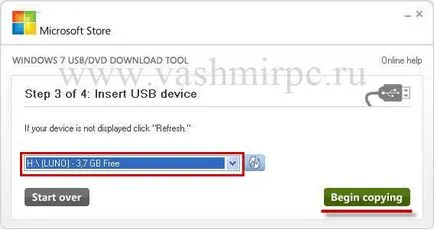
След това ще получите съобщение, че преди да създадете стартиращ Windows 7 USB устройство, е необходимо да форматирате носители за съхранение на обществена поръчка, за да потвърдите, натиснете бутона Erase USB устройството:
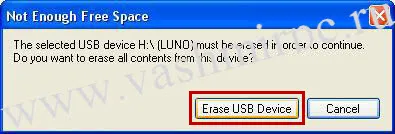
В следващия прозорец, щракнете върху бутона Да, по този начин се потвърждава форматирането на пръчката:
Това ще започне процеса на създаване на стартиращ USB диск Windows 7:
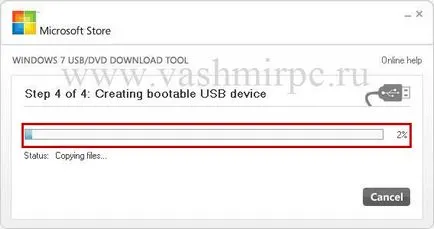
Когато процесът приключи, ще се създаде стартиращ флаш устройство с Windows 7 и вие просто ще трябва да затворите програмата:
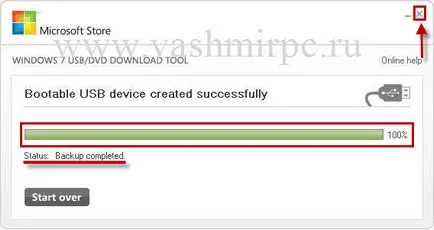
Bootable флаш устройство е Windows 7
Уверете се, стартиращ USB флаш устройство, и Windows 7, можете да използвате програмата UltraISO. За да направите това, инсталирате програмата на компютъра си и да го стартирате. Когато започнете кутия ще се появи съобщение, че програмата не е безплатна и можете да го използвате само за 30 дни период:

След стартиране на главния прозорец на приложението, отидете в решаването на нашия въпрос: Как да създадете стартиращ USB флаш устройство на Windows 7. Натиснете бутона на файла в менюто -> Open:

След това в прозореца, който се отваря, трябва да посочите изображение на файла на операционната система Windows 7, за да създадете стартиращ USB кола от него:
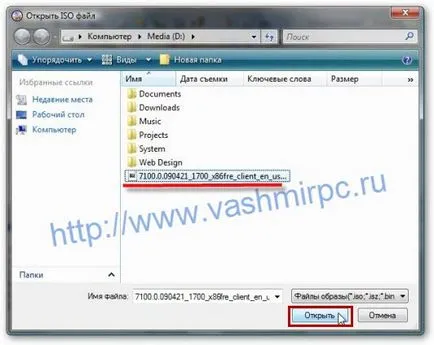
След това кликнете върху менюто на програмата на Bootstrapping, където изберете "Запазване на изображението на вашия твърд диск ..." (предварително флаш устройство трябва да бъде свързан към компютър.):

В прозореца, който се появява, ние трябва да изберете USB флаш диск, който ние искаме да стигнем и кликнете върху бутона Format:
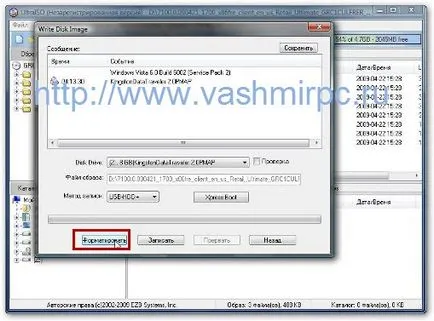
Следващата стъпка е да изберете файловата система на бъдещето стартиращ USB диск с Windows 7. Изберете NTFS и натиснете Start:

Потвърдително съобщение за унищожаване на данни за флаш памет: